Suno AI와 Vrew 사용해 보기
작사, 작곡 노래 생성부터 뮤직비디오 생성까지 진행 후, 유튜브에 올릴 계획인데
간단한 방법을 찾아봤지만 잘 못 찾겠다.
결국 한 방에 되는 것은 없는 것 같아서...
1) 작사 생성하기 : Chat GPT
2) 작곡 및 노래 생성하기 : Suno AI
3) 비디오 생성하기 : Vrew
이렇게 나눠서 작업을 진행하는 방법이 필요했다.
원하는 만큼은 아니지만 그래도 쇼츠가 아닌 1024 사이즈 영상을
2분가량 생성해 내는 방식으로 괜찮은 방법이다. 아직까지는...
더 좋은 방법이 있다면 추천해 주시길.
Suno AI 소개
Suno
Suno is building a future where anyone can make great music.
suno.com
- Suno AI는 스타트업에서 개발한 음악 생성 AI입니다.
- 마이크로소프트는 Suno AI와 협력하여 AI 챗봇 코파일럿에 탑재했습니다.
- Suno AI는 몇 초 만에 맞춤형 음악을 작곡할 수 있습니다.
- 일반 생성형 AI와 동일하게 한 줄 또는 두 줄의 텍스트 프롬프트를 입력해 음악을 생성할 수 있습니다.
- 특정 프롬프트로 악기, 보컬 등 다양한 스타일의 노래를 만들 수 있습니다.
1) Suno AI 사용 방법
- 무료 생성: 매일 10곡까지 무료로 생성할 수 있습니다. (매일 50 크레딧 지급)
- 웹 사이트 접속: Suno AI 웹 사이트에 접속합니다.
- Make a song 클릭: 홈페이지 우측 상단의 “Make a song” 버튼을 클릭합니다.
- 프롬프트 입력: 원하는 스타일의 음악에 대한 프롬프트를 입력합니다.
- Custom Mode 활성화: 상단에 있는 "Custom Mode"를 활성화하면 가사를 직접 입력하거나 생성할 수 있습니다.
- Create 클릭: 모든 입력이 완료되면 하단의 “Create” 버튼을 클릭합니다.
2) Copilot에서 Plugin Suno 사용하기
Vrew 소개
Vrew, 문서 편집처럼 쉽고 빠른 AI 영상 편집
AI를 활용한 가장 빠르고 효율적인 영상 편집을 경험해보세요! 키워드만 입력하면 끝! AI가 자동으로 영상을 만들어 드립니다. 음성 인식 자동 자막, 빠른 컷 편집, 200종 이상의 AI 목소리, 다양한
vrew.voyagerx.com
- vrew는 비디오 편집 및 제작을 위한 온라인 플랫폼입니다. 누구나 손쉽게 전문적인 수준의 영상을 만들 수 있도록 다양한 기능을 제공하고 있습니다.
- 직관적인 편집 도구 vrew의 편집 인터페이스는 사용하기 매우 쉽습니다. 영상 자르기, 트랜지션 추가, 자막 입력 등의 기본 기능부터 색보정, 효과 적용 등의 전문 기능까지 손쉽게 활용할 수 있습니다.
- 무료 에셋 라이브러리 vrew에는 무료로 사용할 수 있는 음악, 폰트, 템플릿 등 다양한 에셋 라이브러리가 갖춰져 있습니다. 이를 활용하면 전문성 있는 영상을 제작할 수 있습니다.
- 협업 기능 팀원들과 함께 실시간으로 영상을 편집하고 의견을 공유할 수 있습니다. 버전 관리와 피드백 기능을 통해 보다 효율적인 협업이 가능합니다.
- 클라우드 기반 vrew는 웹 기반 서비스로, 별도의 프로그램 설치 없이 브라우저에서 바로 사용할 수 있습니다. 또한 클라우드 저장소를 통해 어디서든 작업한 영상 파일에 접근할 수 있습니다.
Copilot에 있는 Suno 플러그인을 통해 곡을 생성해 봅니다
먼저 Suno 사이트를 사용하기 전에 Copilot 플러그인 Suno를 통해 곡을 만들어봤습니다.
어떤 장단점이 있는지 살펴보겠습니다.
1. 코파일럿 우측 탭에 "플러그인"을 선택하고, 하단으로 내려보면 Suno가 있습니다.
시작할 때는 새 채팅으로 먼저 시작하고 활성화해야 켜집니다. 다른 채팅 중이었다면 새 토픽으로 시작!
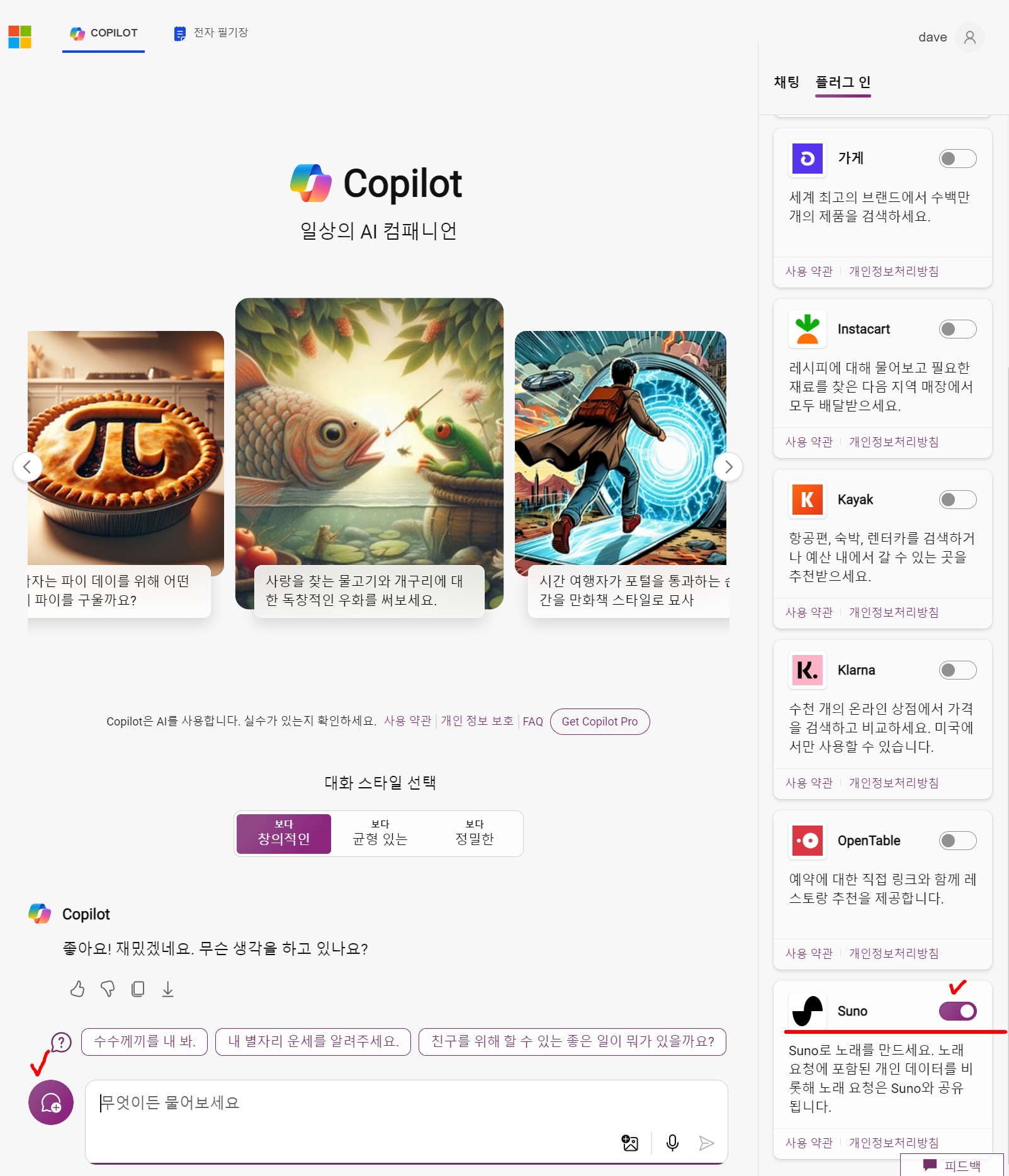
2. 원하는 주제를 입력합니다.
"save th earth act now를 주제로 곡을 만들자"라고 입력해 봤습니다.
가사가 만들어지고, 그다음 곡이 만들어집니다.
제목은 "Earth in Our Hands"라고 생성되었네요.
노래는 1분 이내로 만들어지나 봅니다. 58초짜리 노래가 만들어졌습니다.
들어보니 매우 마음에 듭니다.
다운로드 버튼을 클릭하면 mp4파일로 다운로드됩니다.
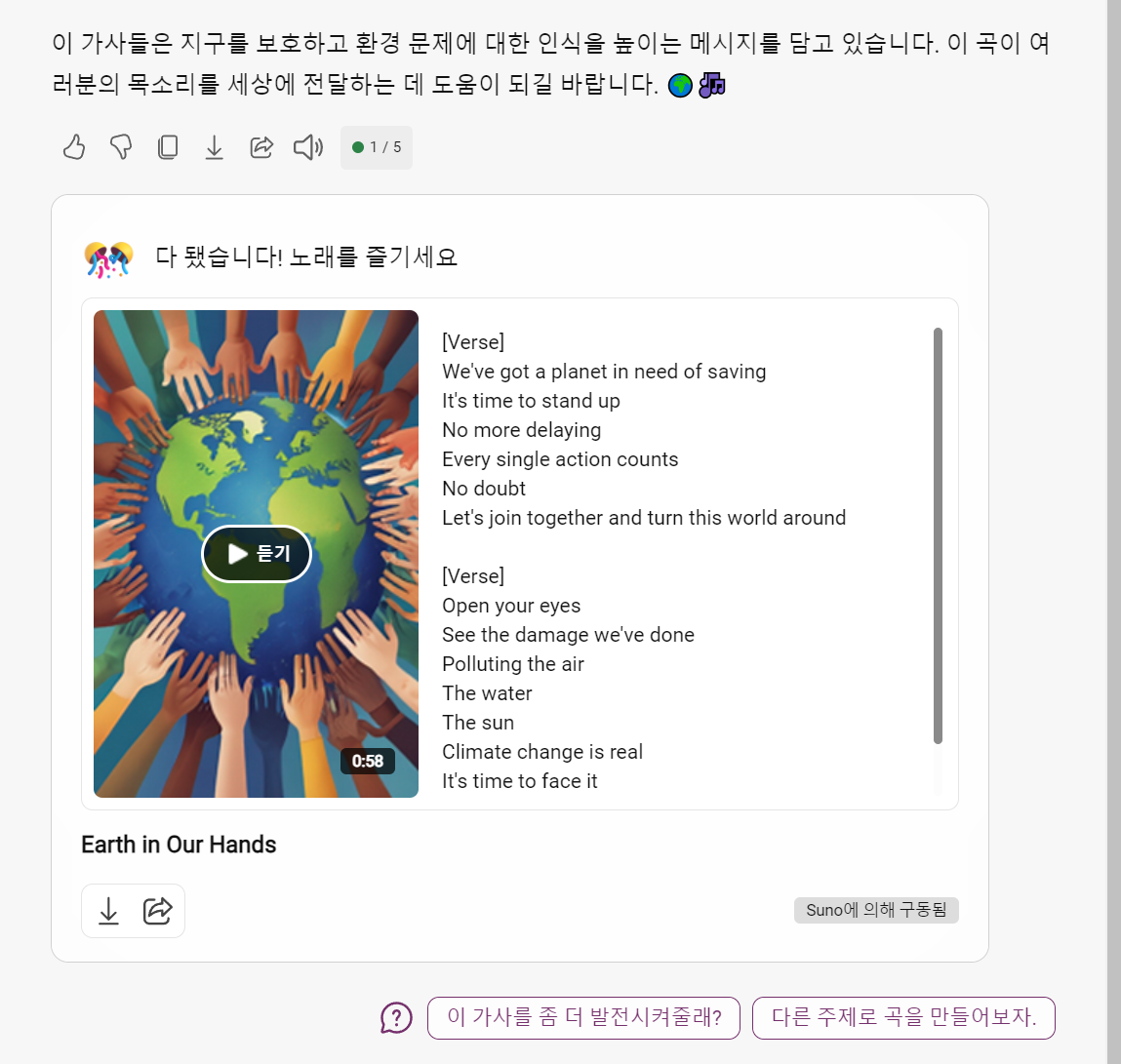
3. 좀 더 길게 요청해 봤습니다. 3분짜리로 만들어줘!
이어서 만들어지는 게 아니고, 새로 만들어졌어요.
하지만 3분짜리는 만들어지지 않고, 1분짜리 2개가 만들어졌습니다.
이건 뭐잉?

이걸 활용해서 3분짜리를 만들고 싶지만
뭔가 절차가 복잡해질 것 같은 느낌이 듭니다.
곡은 두 곡 모두 마음에 듭니다. 사운드 자체가 좋진 않지만,
멜로디나 가사나 만족할만한 수준입니다.
제가 직접 작곡 프로그램을 사용하거나 해서 만들려면 한 세월 걸릴 일인데
이런 정도 수준으로 draft 한 버전의 곡을 만들고, 거기서부터 시작하면
더 추가적인 작업을 통해 빠른 작곡이 가능할 것 같다는 생각이 듭니다.
뮤직비디오무비를 만들고 싶어 졌습니다.
일단 완곡 작사를 위해서는 GPT-4를 이용해야 할 것 같고,
완곡의 작곡을 위해서는 Suno.ai 사이트를 이용해야 할 것 같습니다.
동영상은 Vrew를 사용해서 이미지나 영상을 생성하고 편집까지 될 것 같습니다.
이런 작업들을 한 번에 할 수 있는 게 나올 것 같은데,
아직 없는 듯, 여러분! 기다려보겠습니다.
1. Suno.ai 사이트로 이동합니다.
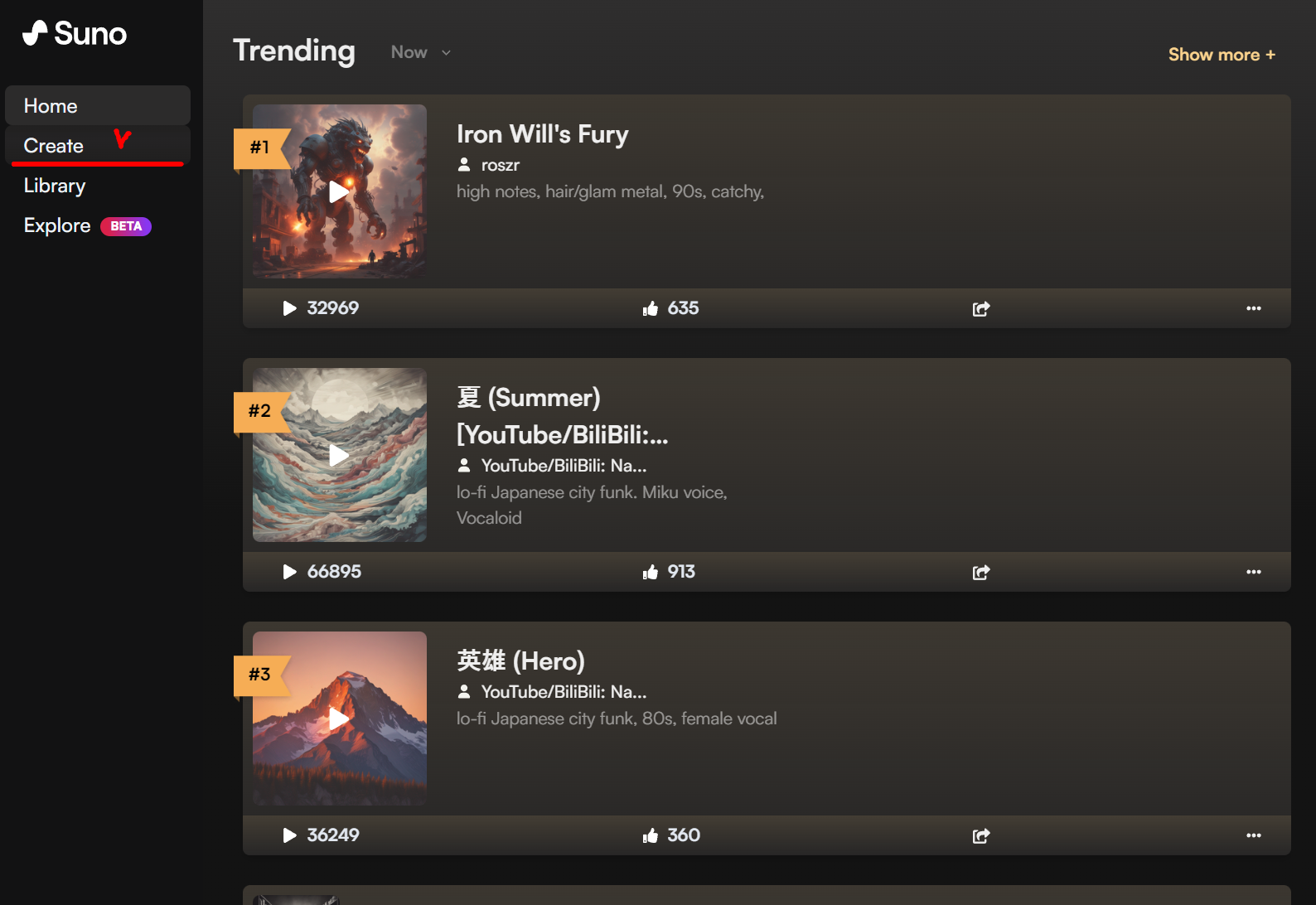
2. Custom Mode로 바꿔줍니다.
이전에 copilot에서 작사해 놓은 가사를 가져와서 사용하기 위해서는 모드를 바꿔줘야 합니다.

3. 코파일럿에서 미리 만들어 둔 가사를 가져왔습니다.
코파일럿에서 suno를 사용하기 이전에 사실 가사를 먼저 만들어본 것입니다.
🌍 "Save Our Lovely Planet" 🌍
(Verse 1)
Let's take a little step, one by one,
To save our planet, it'll be fun!
Turn off the lights, when not in use,
Save energy, and reduce!
(Chorus)
Save our lovely planet,
It's the only one we've got,
Recycle, reuse, and reduce,
Let's give it our best shot!
(Verse 2)
Plant a tree, watch it grow,
Clean the air, let the breeze blow.
Pick up trash, keep the land neat,
With every little deed, we can't be beat!
(Chorus)
Save our lovely planet,
It's the only one we've got,
Recycle, reuse, and reduce,
Let's give it our best shot!
(Bridge)
Every bottle, every can,
Recycle it, that's the plan.
Water's precious, save each drop,
Together we can make it to the top!
(Chorus)
Save our lovely planet,
It's the only one we've got,
Recycle, reuse, and reduce,
Let's give it our best shot!
(Outro)
So join hands, young and old,
Our planet's story, let's unfold.
A greener world, from me to you,
Together there's so much we can do!
4. 가사를 입력하고, 스타일과 제목을 입력합니다.
위의 가사를 붙여 넣었고, 월드 뮤직 스타일을 입력했으며, 제목도 넣어준 뒤, Create를 해줍니다.
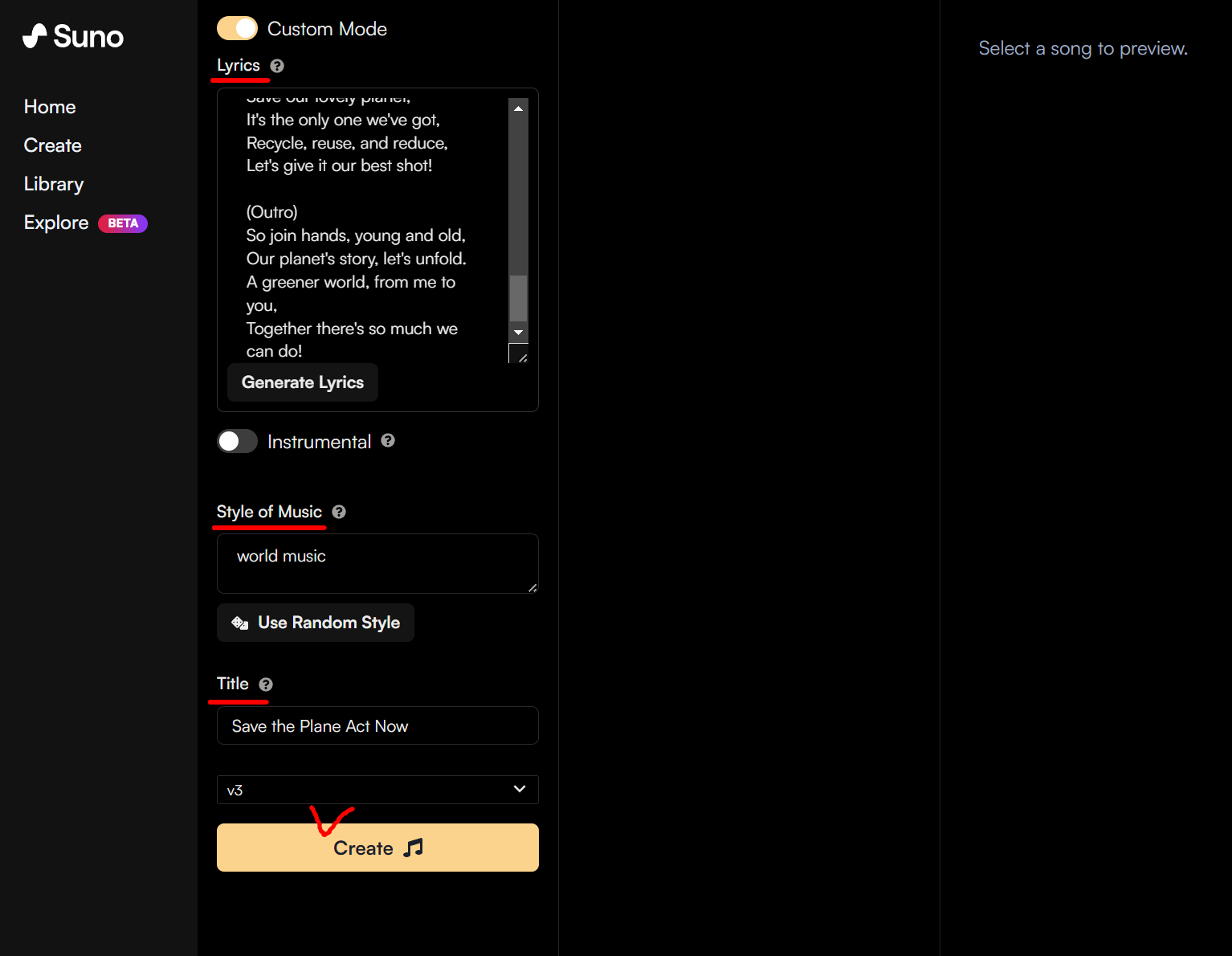
5. 플레이하여 감상해 봅니다.
두 곡이 자동으로 만들어져서 들어봤는데, 이전에 코파일럿에서 만든 것 같은 분위기가 아니어서 좀 아쉽네요.
길이는 그래도 1분 58초짜리 곡입니다. 코파일럿으로 만들 때보다는 길게 만들어지네요.
하지만, 가사를 전부 담지 못했습니다. 2절 부분이 잘렸습니다. 아쉽군요.
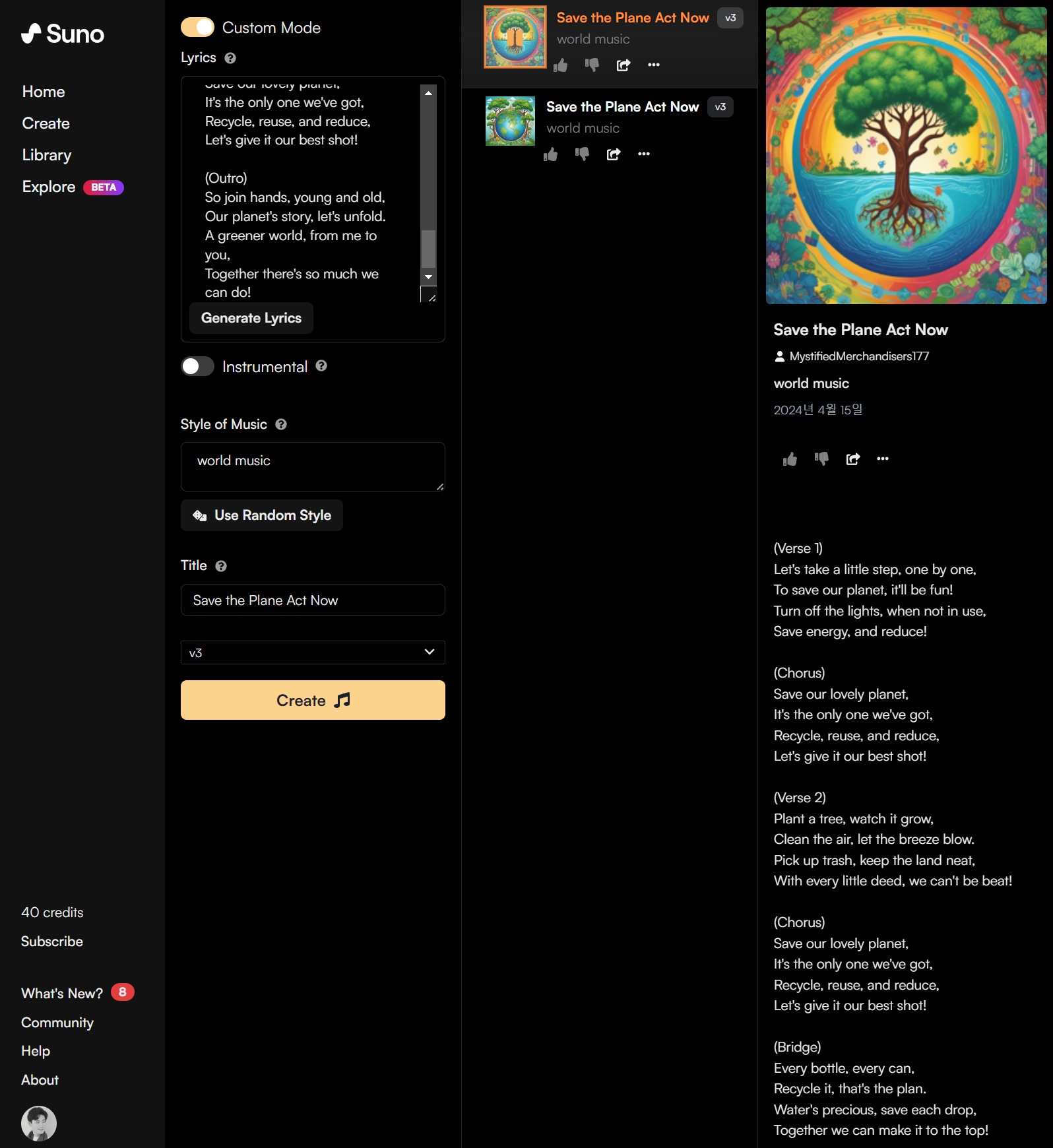
6. 스타일을 바꿔보며 마음에 드는 음악을 선택, 다운로드합니다.
이전 코파일럿에서 생성한 음악이 어떤 장르라고 해야 할지 잘 모르겠습니다.
랜덤 스타일로 몇 가지 생성해 보겠습니다.
한 5종으로 10곡 정도 만들었는데, 제일 마지막 곡으로 약간 레게스타일 곡인데
나름 만족스럽네요. 이걸로 정하고, 다운로드합니다.
더 보기 버튼으로 Download에 보면 Audio파일을 선택하여 다운로드할 수 있습니다
mp3파일로 생성됩니다.

7. 만들어진 노래를 바탕으로 동영상을 만들어보겠습니다.
Vrew 동영상 제작 서비스에 들어갑니다.
Vrew, 문서 편집처럼 쉽고 빠른 AI 영상 편집
AI를 활용한 가장 빠르고 효율적인 영상 편집을 경험해보세요! 키워드만 입력하면 끝! AI가 자동으로 영상을 만들어 드립니다. 음성 인식 자동 자막, 빠른 컷 편집, 200종 이상의 AI 목소리, 다양한
vrew.voyagerx.com
1) 웹용이 아닌 PC용 프로그램이므로, 다운로드하여 설치합니다.

2) 프로그램을 실행하고, 새로 만들기 / 텍스트로 비디오 만들기를 합니다.
여기서, 오디오를 불러와서 시작하는 것도 가능하지만 텍스트로 비디오 만들기를 시작하는 이유는
오디오를 불러와서 해도 결론적으로는 가사를 인공지능이 추출해서 적용이 되는 방식인데
그를 통해 추출된 가사가 정확하지 않기 때문입니다.
이 프로그램이 결국 가사 기준으로 영상을 만들기 때문이죠. (text to image)
그래서 처음부터 가사를 텍스트로 변환해서 저장한 후, 그것을 불러와서 쓰면 정확하죠.

3) 영상 비율 가로 16:9로 정하고 "다음"버튼을 누릅니다.

4) "스타일 없이 시작하기"를 선택하고, 다음을 누릅니다.
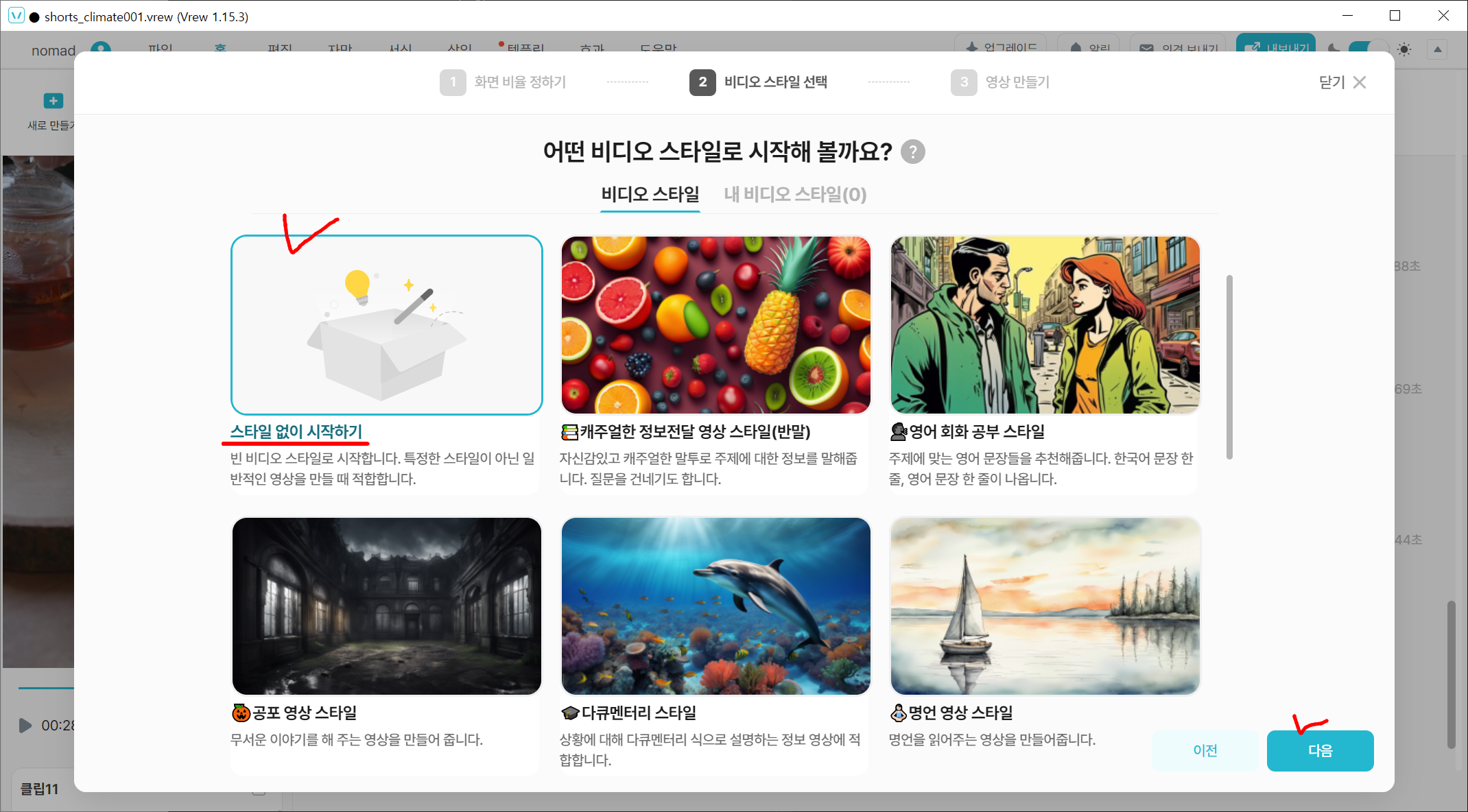
5) 제목, 대본, 영상요소에서 AI목소리 생성은 꺼주시고, 배경음악도 꺼줍니다.
오직 비디오만 만들어지도록 합니다.

6) 삽입 / 배경음악 / 내 음악 / PC에서 불러오기 버튼을 클릭합니다.

7) 제가 만든 음악 파일을 PC에서 선택하고 삽입하기 버튼을 누릅니다.

8) 플레이를 해보면 싱크가 제대로 맞지 않습니다.
영상은 자막(가사)을 기준으로 그 길이가 맞춰졌기 때문입니다.
역으로 배경음악을 기준으로 다시 그 길이를 조절해줘야 합니다.

9) 긴 부분을 잘라냅니다. [... 초]라고 되어있는 블록을 삭제하면 1초가 줄어듭니다.
이 부분이 원래 음성 내레이션 들어가는 길이인데, 음성생성을 안 했기 때문에 그냥 1초라고 되어있는 겁니다.
한 음절을 삭제한다고 생각하면 됩니다. 이렇게 하면 대충 길이를 맞출 수 있겠죠...

10) 타이밍 조절이 다 되었으면 영상을 플레이해 보고, 최종적으로 내보내기를 합니다.
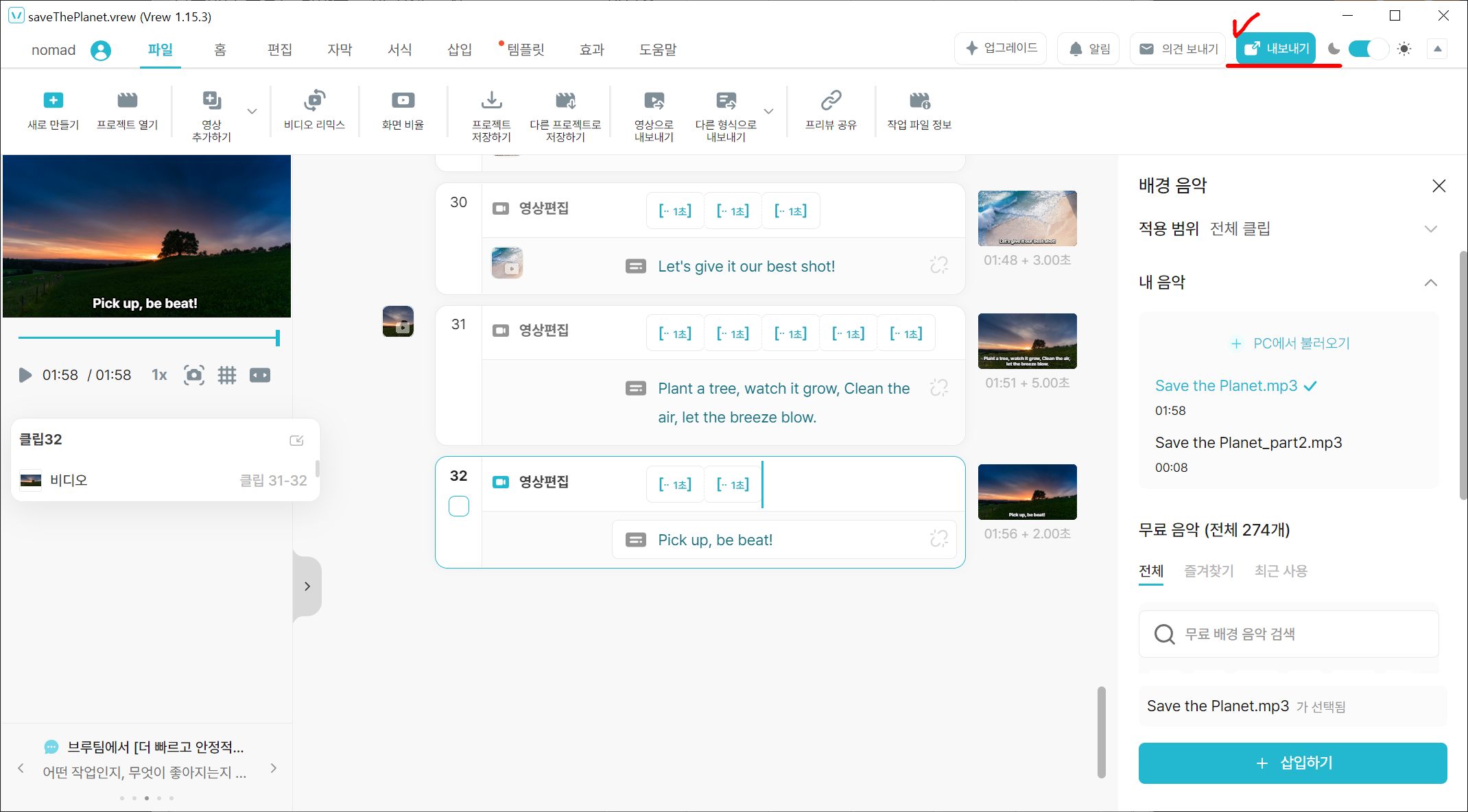
11) 영상을 내보내기 합니다.

12) 영상을 유튜브에 올릴 준비를 합니다
최종 영상에는 Vrew 로고가 좌측 상단에 몇 초간 표시되었다가 사라집니다.
음질이 그다지 좋지는 않기에 이어폰을 끼고 듣는 것을 추천하지 않습니다. ㅡㅡ;
GPT에서 동영상을 올리고, 유튜브 설명글을 작성요청했습니다.

13) 유튜브에 영상을 올리고 제목, 설명글, 태그까지 GPT에서 생성한 글로 채웁니다.

14) 업로드 완료
https://youtu.be/ZojG7aoFvt8?si=pAx5P_4cnLiMXsE3
함께 감상해 보시죠.
BR.h
'AI.' 카테고리의 다른 글
| 글쓰기 AI , Lewis with 교보문고 작가 되기 (0) | 2024.06.07 |
|---|---|
| 그림 그리기 드로잉 AI - Krita 크리타 (0) | 2024.06.07 |
| Copilot 사용해보기 (1) | 2024.04.15 |
| Framer AI 사용해보기 (0) | 2024.04.13 |
| OpenAI GPTs 만들기 (1) | 2024.03.21 |



